در حالی که سبک های قبلی ممکن است برای مدتی به کار خود ادامه دهند، بهترین کار این است که آنها را در اسرع وقت به روز کنید.
هنگامی که سبک نقشه خود را به یک استایل جدید به روز می کنید، باید قبل از انتشار آن را در ویرایشگر سبک مرور کنید تا مطمئن شوید که به روز رسانی های سبک منجر به هیچ اثر ناخواسته ای در سبک سفارشی شما نشده است.
برای شناسایی سبکهایی که نیاز به بهروزرسانی دارند، به دنبال «بهروزرسانی موجود» در سبک نقشه بگردید.
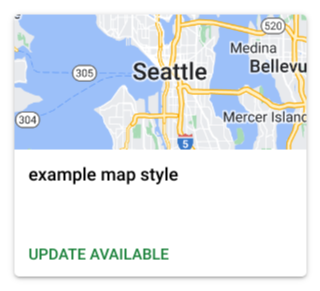
برای اطلاعات در مورد آنچه در استایل جدید تغییر کرده است، به تغییرات ویژگی نقشه مراجعه کنید.
پیش نمایش سبک نقشه پایه جدید
طرحبندی نقشههای مبتنی بر ابر اکنون شامل پیشنمایش بهروزرسانیهای سبک، از جمله آخرین سبک نقشه پایه است. این جدیدترین بیس مپ دارای یک پالت رنگی جدید است که با نقشه پایه فعلی گوگل و بهبودهایی در تجربیات نقشه و قابلیت استفاده مطابقت دارد.
برای پیش نمایش نقشه پایه تجدید شده با سبک نقشه موجود، یک سبک نقشه را همانطور که در به روز رسانی سبک نقشه توضیح داده شده است، به روز کنید.
تفاوتها با نسخه قدیمی
آخرین نسخه از ویژگی های زیر پشتیبانی نمی کند:
سبک های جدید را از سبک های JSON آپلود شده ایجاد کنید. برای راهحل، وارد کردن سبکهای JSON را ببینید.
قالب های سبک گوگل همه سبک های جدید اکنون از سبک نقشه پایه شروع می شوند.
یک سبک نقشه را به روز کنید
هنگامی که یک سبک نقشه را به روز می کنید، سبک نقشه جدید سبک قدیمی را بازنویسی می کند و آن را به عنوان پیش نویس منتشر نشده ذخیره می کند. تنها استثنا در صورتی است که یک سبک قدیمی را به روز کنید، که در آن سبک نقشه جدید تکراری از سبک قدیمی با استفاده از سبک نقشه پایه جدید است.
یک سبک نقشه را باز کنید که بهروزرسانی در دسترس است.
در بالا، در بخش بهروزرسانی سبک موجود است ، پیشنمایش را انتخاب کنید تا پیشنمایش نقشه پایه باز شود.
برای سبک های نقشه غیر قدیمی، به روز رسانی را انتخاب کنید تا سبک نقشه خود را به روز کنید. به روز رسانی موارد زیر را انجام می دهد:
- یک نسخه پیش نویس جدید از سبک نقشه شما ایجاد می کند.
- سبک های نقشه قبلی شما را با سبک های نقشه جدید به روز می کند.
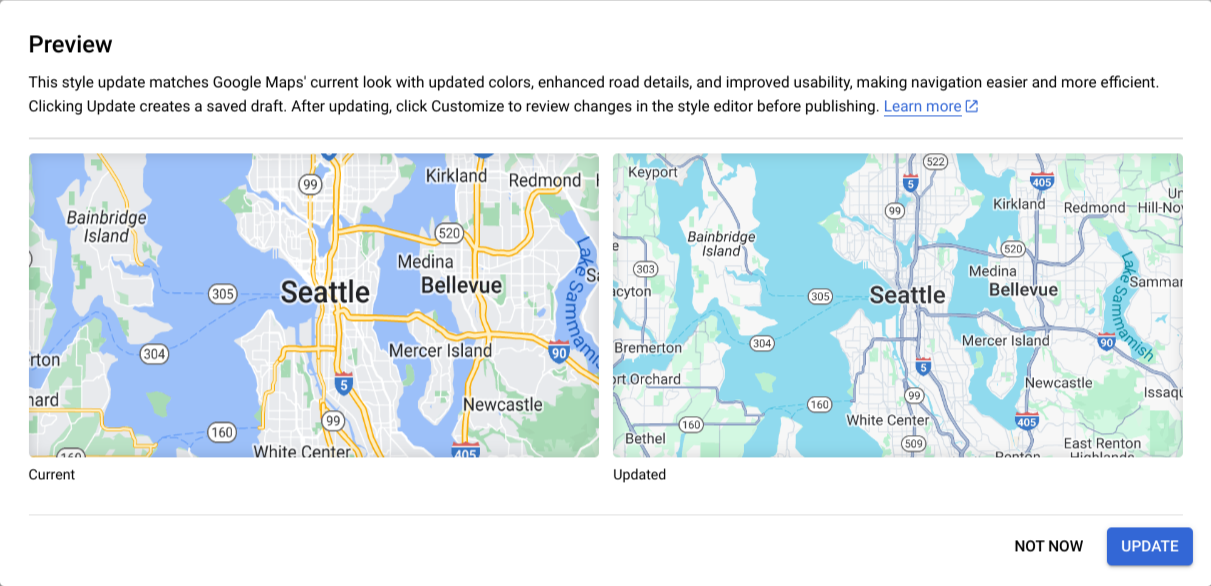
برای سبکهای نقشه قدیمی، Duplicate را انتخاب کنید. کپی کردن یک سبک نقشه قدیمی کارهای زیر را انجام می دهد:
- سبک نقشه قدیمی شما را به سبک نقشه جدید کپی می کند.
شناسه نقشه را با سبک قدیمی مرتبط میگذارد.
شما باید سبک تکراری جدید را به صورت دستی با شناسه نقشه و مجموعه داده های قبلی مرتبط کنید.
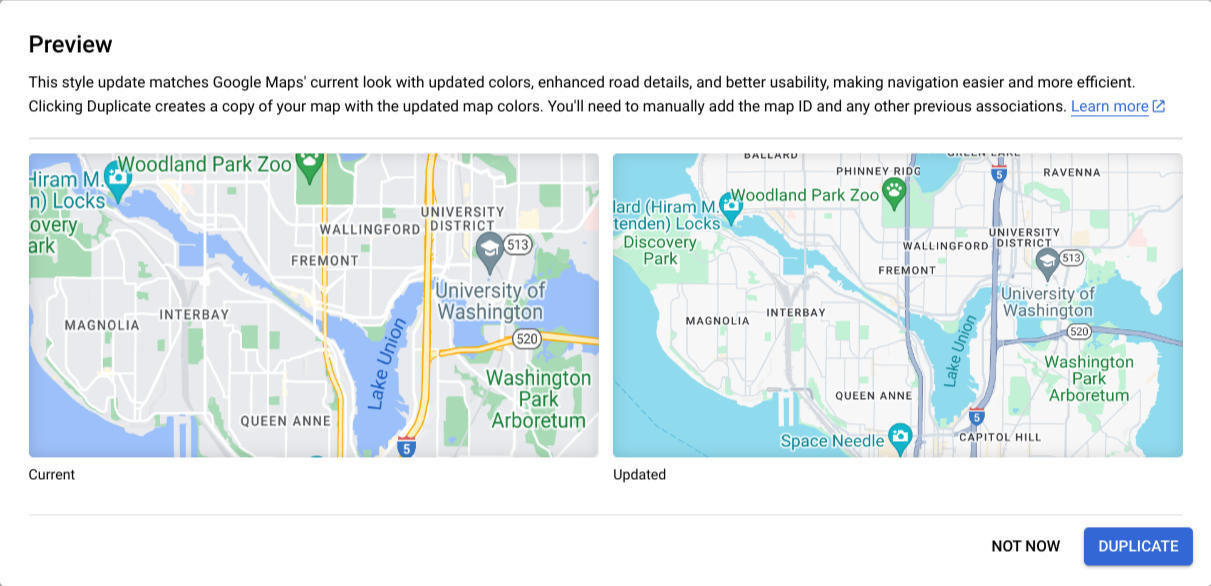
هنگامی که به روز رسانی کامل شد، نسخه پیش نویس به روز شده سبک نقشه را باز کنید و بررسی کنید که مطابق انتظار کار می کند. برای اطلاعات بیشتر، مرور یک سبک نقشه بهروز شده را ببینید.
هنگامی که از درستی سبک به روز شده راضی شدید، آن را در ویرایشگر سبک منتشر کنید.
یک سبک نقشه به روز شده را مرور کنید
برای بررسی سبک نقشه به روز شده خود، موارد زیر را انجام دهید.
در ویرایشگر سبک، نسخه پیش نویس به روز شده سبک نقشه خود را باز کنید.
ویژگی های نقشه که دارای سبک های سفارشی هستند با یک نقطه آبی ثابت مشخص می شوند. همه ویژگی های نقشه را گسترش دهید تا همه تغییرات را بیابید.
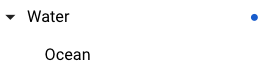
همه ویژگی های نقشه را با سبک های سفارشی در مناطق زیر بررسی کنید:
ویژگی های نقشه : بررسی کنید که ویژگی های قبلی نقشه به ویژگی های نقشه جدید مناسب منتقل شده باشند.
یک ظاهر طراحی نقشه : بررسی کنید که رنگها، قابلیت مشاهده و سایر ویژگیهای یک ظاهر طراحی مطابق انتظار در نقشه پیشنمایش رندر شوند.
از ویژگیهای نقشه جدید استفاده کنید : ببینید آیا ویژگی نقشه جدیدی وجود دارد که دقیقتر یا دقیقتر باشد و برای نیازهای شما کار کند.
هر گونه تنظیمات لازم را در سبک نقشه به روز شده انجام دهید و تنظیمات را آزمایش کنید.
هنگامی که از سبک نقشه به روز شده راضی هستید، می توانید آن را در ویرایشگر سبک منتشر کنید.
یک سبک نقشه JSON وارد کنید
وارد کردن سبک نقشه JSON در جدیدترین استایل ابر پشتیبانی نمیشود. برای برخی از کاربرانی که از استایل جدید ابری منصرف شدهاند و همچنان سبکهای قدیمی دارند، راهحل این است که سبک JSON را به ویرایشگر سبک قدیمی وارد کرده و سپس آن را بهروزرسانی کنند.
در ویرایشگر سبک، Create style را انتخاب کنید و سپس Opt Out را انتخاب کنید تا ویرایشگر سبک قدیمی باز شود.
برای ایجاد یک سبک نقشه قدیمی، دستورالعمل های موجود در استایل Import JSON را دنبال کنید.
سبک نقشه JSON وارد شده را به روز کنید. برای جزئیات، به به روز رسانی سبک نقشه مراجعه کنید.

